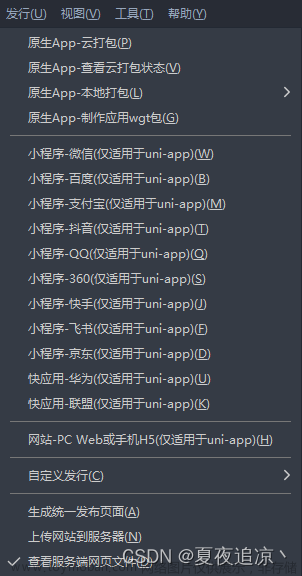一、实现开机自启动(使用插件)
打开插件地址安卓开机自启动 Fvv-AutoStart - DCloud 插件市场
使用方法
 选择你要开启自启动的项目
选择你要开启自启动的项目

在项目的manifest.json中app-plus下写入以下代码

注意需要替换 android_package_name 为自己的,不然无法进行安卓apk打包
"nativePlugins" : {
"Fvv-AutoStart" : {
"__plugin_info__" : {
"name" : "安卓开机自启动 Fvv-AutoStart",
"description" : "uni-app 安卓开机自启动插件,不保证所有机型和系统都有效",
"platforms" : "Android",
"url" : "https://ext.dcloud.net.cn/plugin?id=1820",
"android_package_name" : "写自己的",
"ios_bundle_id" : "",
"isCloud" : true,
"bought" : 1,
"pid" : "1820",
"parameters" : {}
}
}
}然后在app权限配置中打开此选项

然后打包后安卓在安卓上即可实现开机自启动
实现无网状态下,读取缓存,有网时读实时数据,不影响数据的展示
onLoad() {
this.loadData();
},
// methods 下
loadData() {
uni.getNetworkType({
success: (res) => {
console.log(res)
if (res.networkType === 'none') {
// 无网络连接,从本地缓存中读取数据
const data = uni.getStorageSync('listData')
if (data) {
this.listData = data
}
} else {
// 有网络连接,通过网络请求获取数据
uni.request({
url: 'https://xxx.com/list',
success: (res) => {
this.listData = res.data
// 将数据保存到本地缓存中
uni.setStorageSync('listData', res.data)
}
})
}
}
})
}
二、安卓平板设置
把APP装到平板上面后,对平板进行一些配置,把APP的权限开放最大
不同机型设置方法略有不同,在安卓系统中设置开机自启动应用的方法
方法1:使用设置菜单
1. 打开设备的设置菜单。
2. 找到“应用程序管理”或“应用程序”选项。
3. 在应用程序列表中找到需要开机自启动的应用程序,单击它。
4. 然后找到“启动”或“启动设置”选项。
5. 打开“允许开机自启动”,“允许关联启动”,“允许后台启动”或类似的选项。
6、增加“悬浮窗”权限
7、需要启动一次APP,之后自启才会实现
方法2:使用第三方应用程序文章来源:https://www.toymoban.com/news/detail-793589.html
1. 下载并安装“Autostart”应用程序,进行配置。文章来源地址https://www.toymoban.com/news/detail-793589.html
到了这里,关于uniapp打包安卓后在安卓屏上实现开机自启动的文章就介绍完了。如果您还想了解更多内容,请在右上角搜索TOY模板网以前的文章或继续浏览下面的相关文章,希望大家以后多多支持TOY模板网!